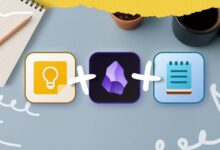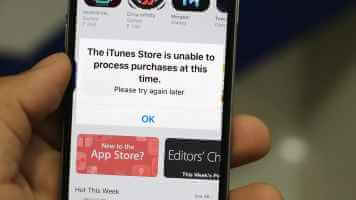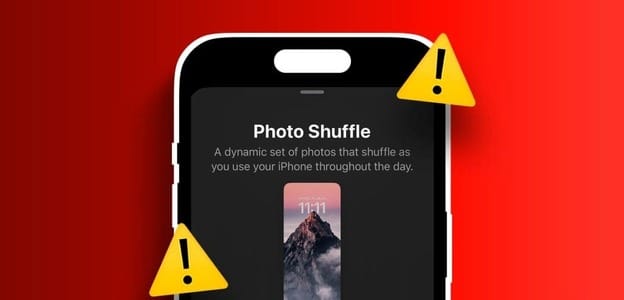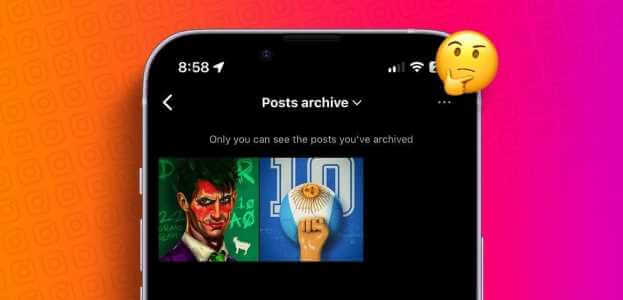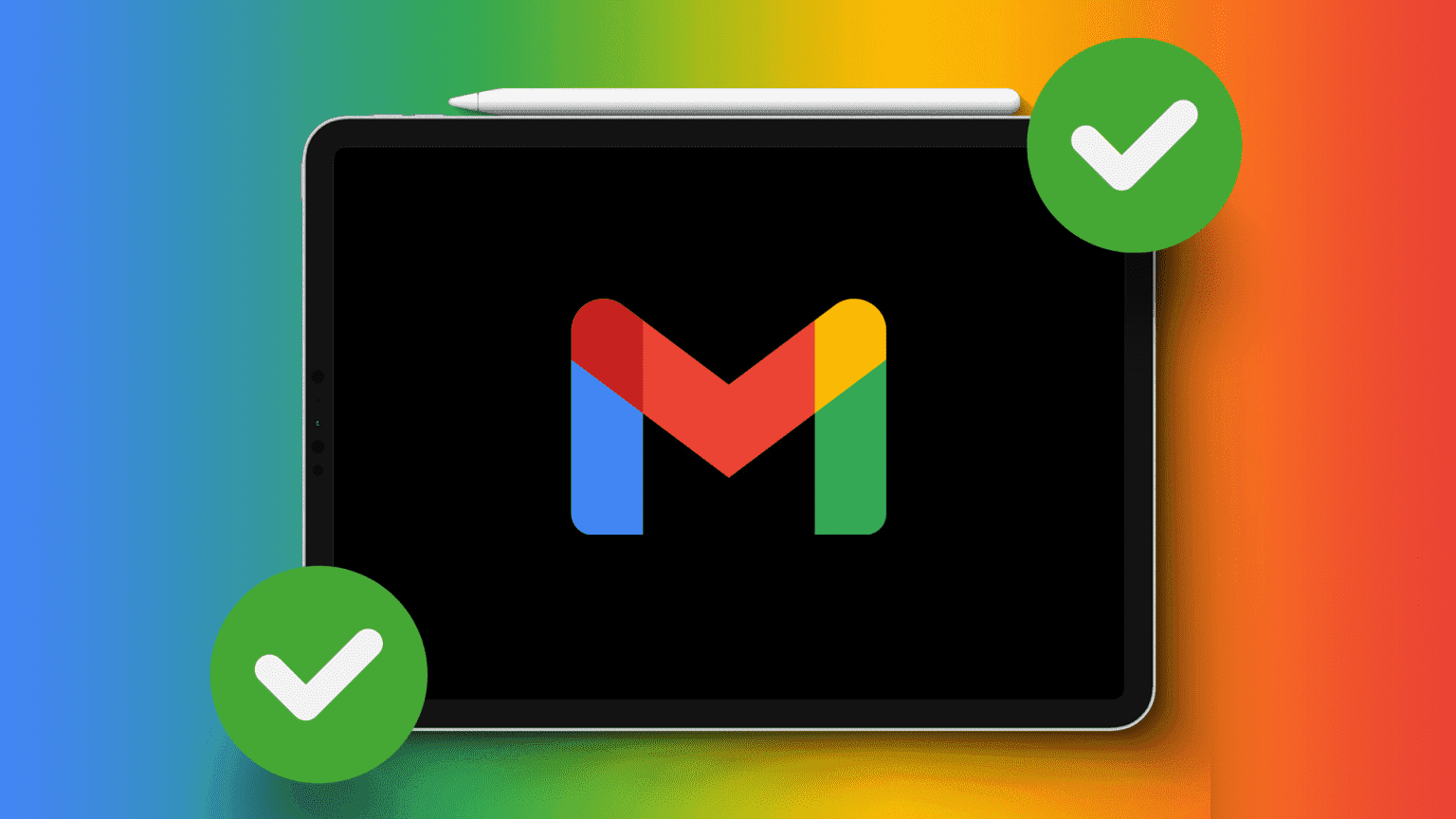FaceTime 在 iOS 15 和 iPadOS 15 中获得了最大的增强功能之一。Apple 尚未致力于 FaceTime 的可靠性。 创建呼叫时,您可能会遇到 FaceTime 状态。 继续阅读以了解如何修复 FaceTime 无法在 iPhone 上连接。
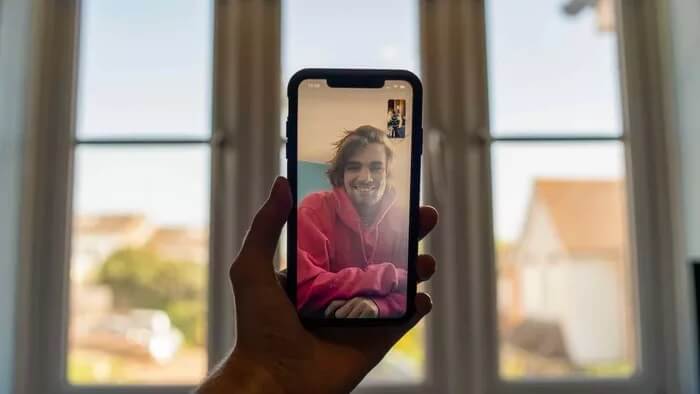
您现在可以创建 FaceTime 通话链接、使用 FaceTime 共享屏幕、使用 SharePlay 听音乐和观看电视节目,您的 Android 或 Windows 朋友也可以加入 FaceTime 通话。 如果您一开始就无法连接到 FaceTime 通话,那么所有这些功能都毫无价值。 让我们解决它。
1.连接到WI-FI
FaceTime 需要高速互联网连接才能进行完美的视频通话。 如果您使用的是速度较慢的移动网络,那么是时候将其连接到高速 Wi-Fi 网络了。
从右上角向下滑动并显示控制中心。 在 iPhone 上启用 Wi-Fi 并以 5GHz Wi-Fi 频率连接。
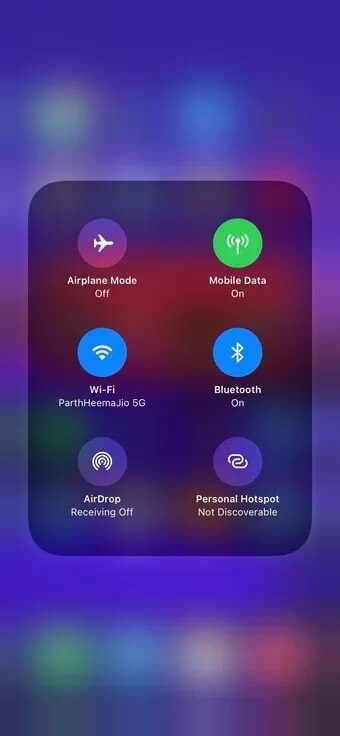
在创建 FaceTime 通话之前,您应该使用 Speedtest 应用程序并检查手机上的互联网速度。
2.启用Facetime
最新的 iOS 更新是否让您退出 iPhone 上的 FaceTime? 在这种情况下,您将无法在 iPhone 上访问 FaceTime 主页。 您需要从设置菜单中启用 FaceTime。
步骤1: 在 iPhone 上打开“设置”应用。
步骤2: 向下滚动到 FaceTime 菜单。
意见3: 打开 FaceTime 并从以下菜单启用 FaceTime。
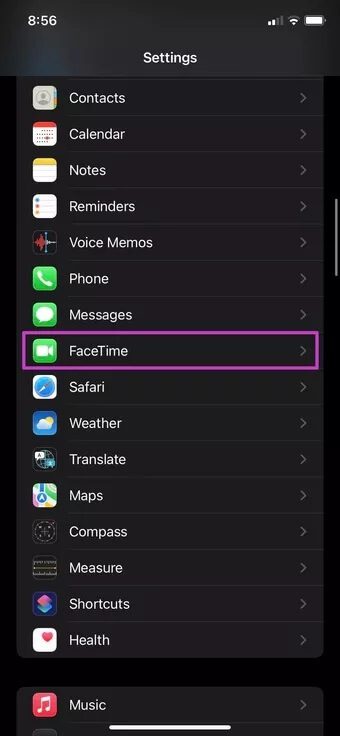
或者,您可以打开 FaceTime 并从开始页面单击继续。 该选项将自动启用 FaceTime 切换。
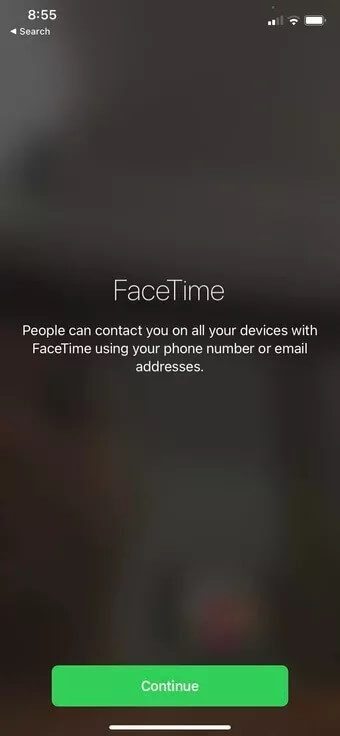
当 FaceTime 切换被禁用时,您也将无法接听从 iPhone 到 Mac 的电话。
3.验证谁在打电话
你最近有没有 更改电子邮件 ID iPhone上的苹果? 您需要对 FaceTime 进行更改。 请按照以下步骤操作。
步骤1: 打开 iPhone 设置并转到 FaceTime。
步骤2: 从来电显示部分,选择您的新 Apple ID。
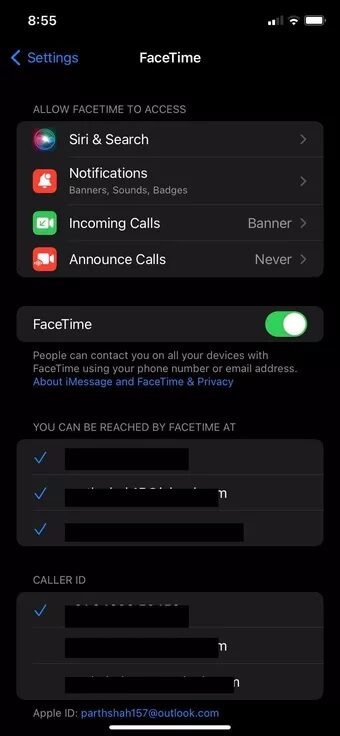
现在您不会收到 FaceTime 通话错误,因为 iPhone 正在使用新的 Apple 电子邮件 ID。
4.查看苹果系统状态页面
FaceTime 无法在 iPhone 上连接可能是由于 Apple 服务器。 如果 Apple 服务器在休息日,您将无法在 iPhone 上创建 FaceTime 通话。 无论您尝试什么技巧,您都无法连接到 FaceTime 通话。
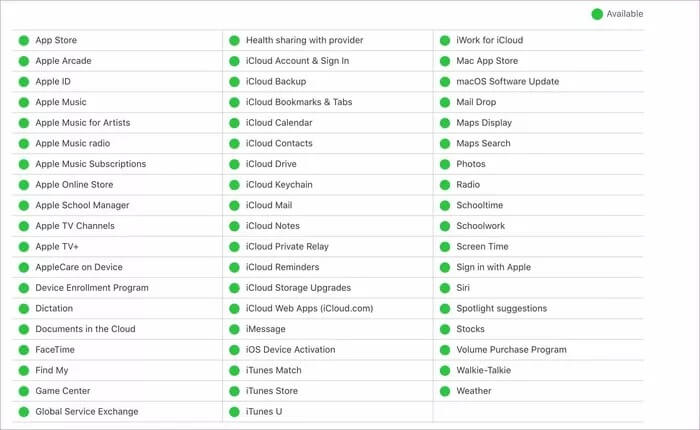
你可以去页面 苹果系统状态 并检查 FaceTime 状态。 如果 FaceTime 旁边有一个绿色指示灯,则表示它正在按预期工作,如果出现问题,您会注意到一个红色指示灯。
您别无选择,只能等待 Apple 解决问题。
5.禁用低数据模式
低数据模式有助于减少移动数据的使用。 当为移动网络启用开关时,iOS 将减少 iPhone 上的数据使用量。 这种做法可能会导致 iPhone 上出现 FaceTime 通话问题。 您需要为您的数据计划禁用低数据模式。 就是这样。
步骤1: 在 iPhone 上打开“设置”应用。
步骤2: 转到移动数据菜单。
意见3: 选择数据模式。
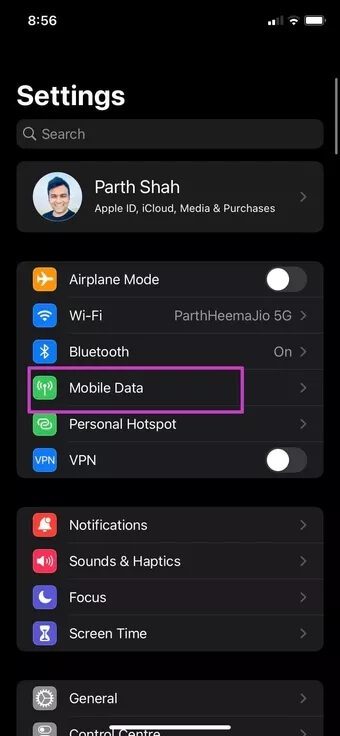
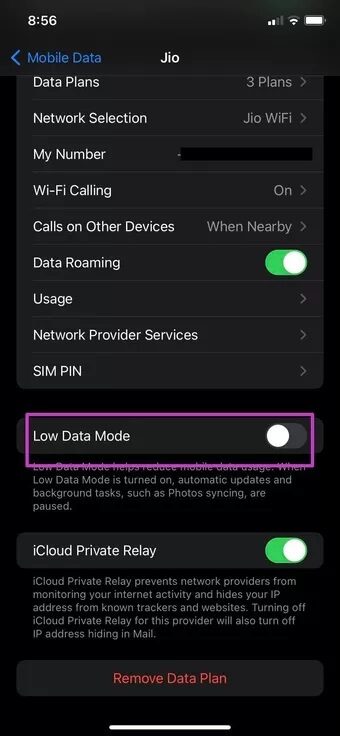
步骤4: 从以下菜单禁用低数据模式。
6.重置网络设置
这个技巧可以帮助您解决 iPhone 上的 FaceTime 通话问题。 您可以在 iPhone 上重置网络设置并尝试再次创建 FaceTime 通话。
步骤1: 转到 iPhone 上的“设置”应用。
步骤2: 向下滚动到一般列表。
意见3: 点击转移或重置 iPhone。
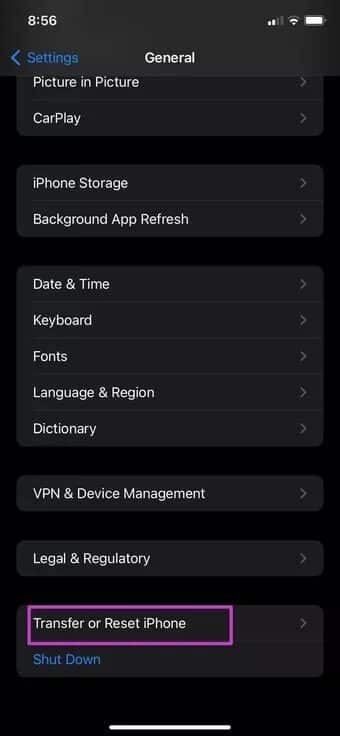
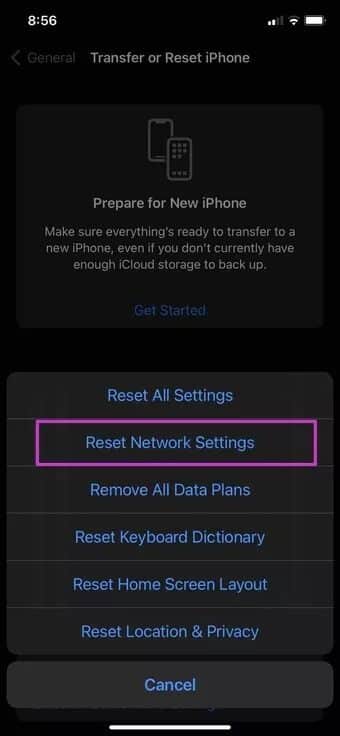
步骤4: 选择重置,然后从上下文菜单中单击重置网络设置。
打开 FaceTime 并点击顶部的新 FaceTime 按钮。
7.更新IOS
FaceTime 是 iOS 更新包的一部分。 Apple FaceTime 不是从 App Store 分发的。 该公司正在努力通过 iPhone 上的 iOS 更新来改进服务。
打开设置应用程序并转到常规菜单。 选择软件更新并在 iPhone 上安装最新的操作系统。
8.尝试换脸
如果 FaceTime 已经被禁用,那么您需要尝试替代方案。 App Store 中不乏 FaceTime 竞争对手。
一些值得注意的提及包括 WhatsApp、Zoom 和 . 视频通话 Skype 以及 Microsoft Teams 和 Google Duo。 简而言之,通过视频通话给您的亲人打电话并不困难。
在 IPHONE 上配置人脸通话
即使有数十个竞争对手,iPhone 上的 FaceTime 也不会出错。 尤其是在 iOS 15 之后,您比以往任何时候都更有理由在 iPhone 上使用 FaceTime。 iPhone 上没有 FaceTime 通话会让您感到困惑。 上述步骤将帮助您修复 FaceTime 无法在 iPhone 上连接。